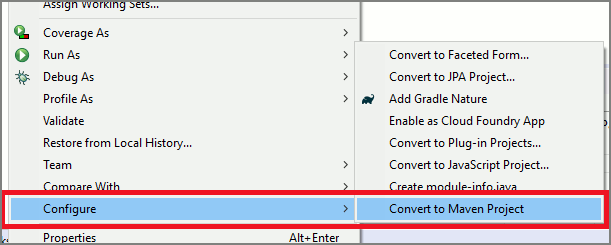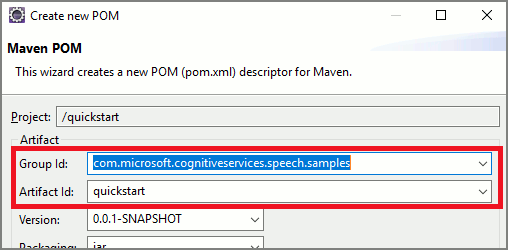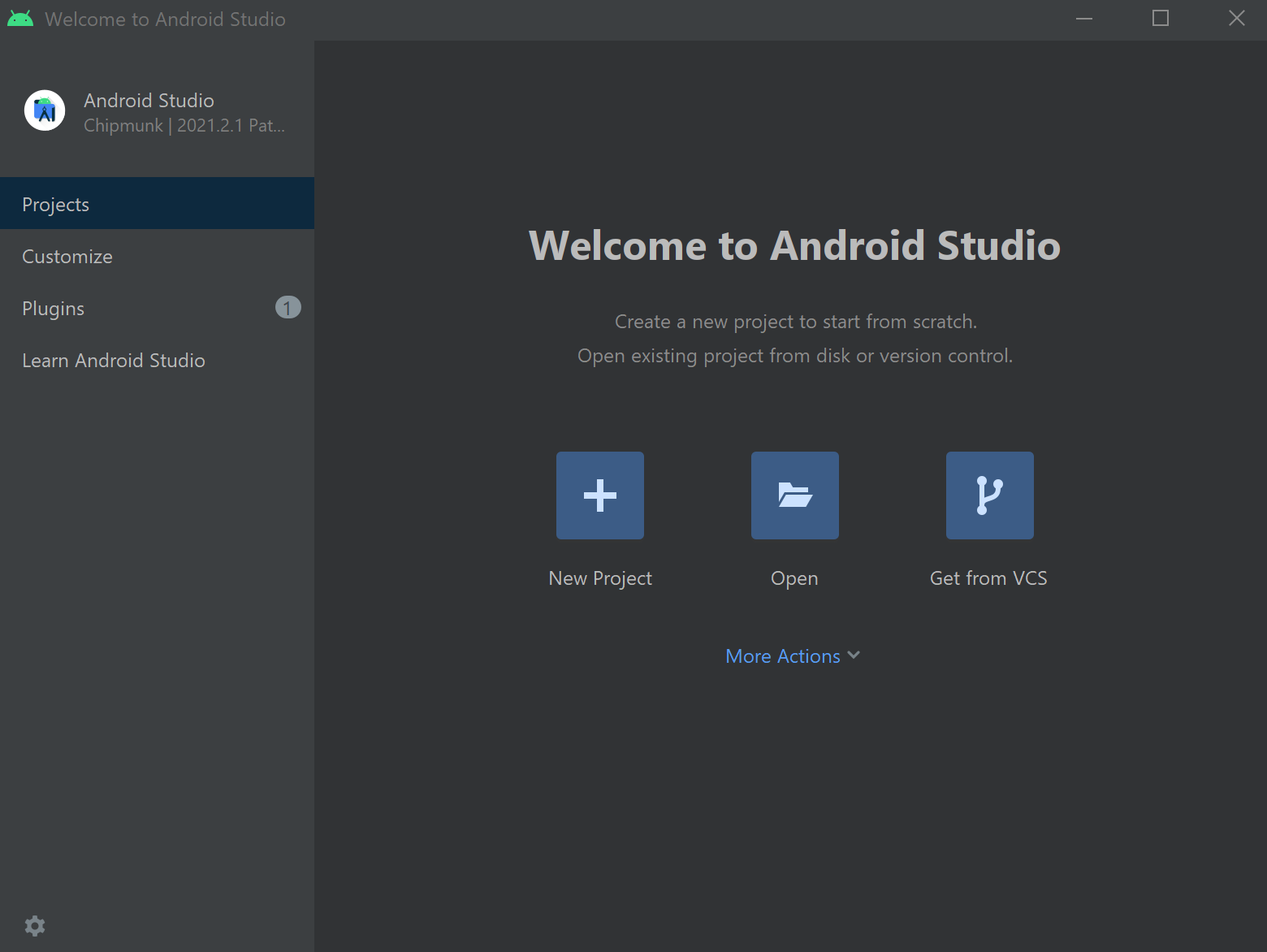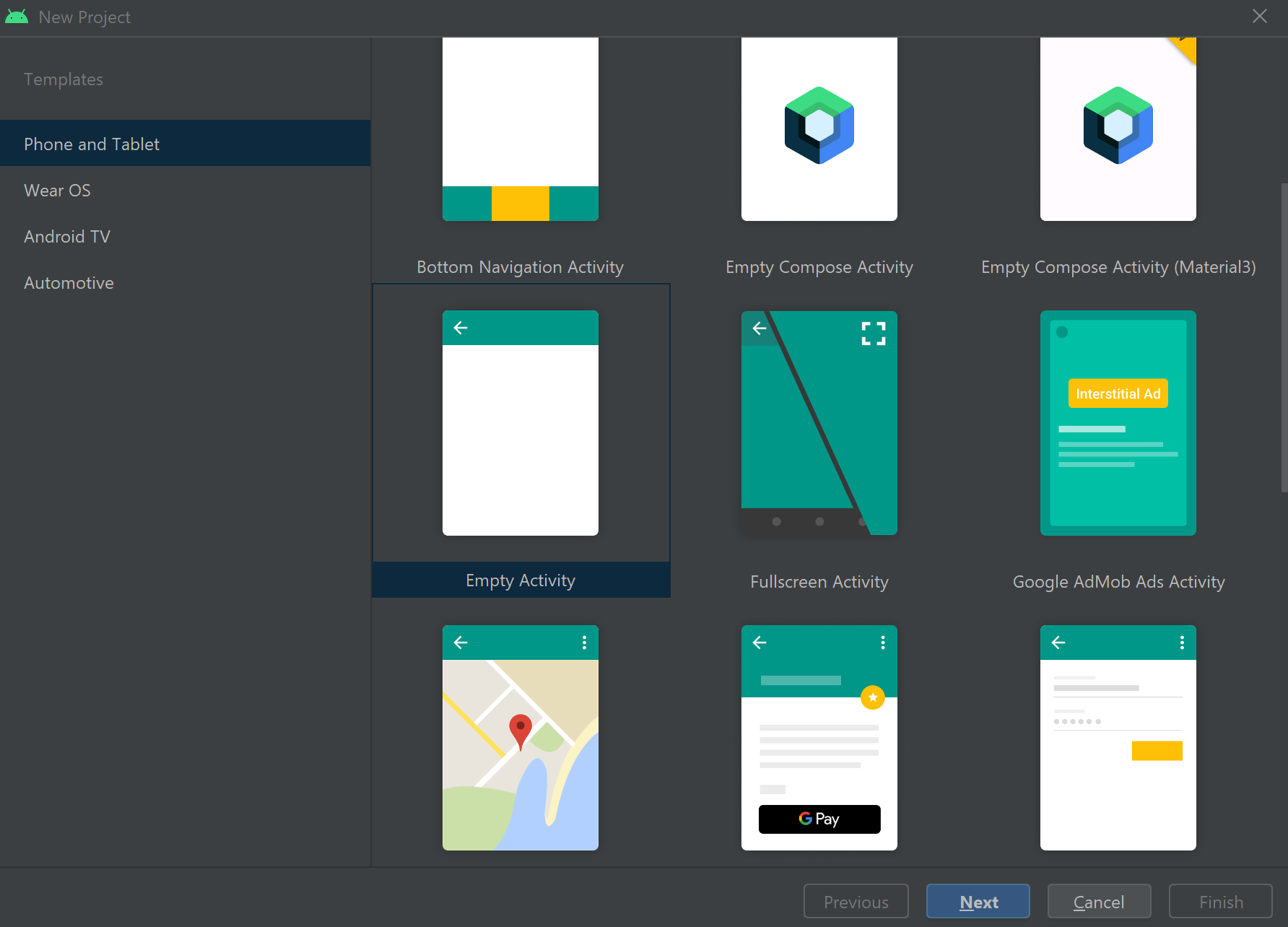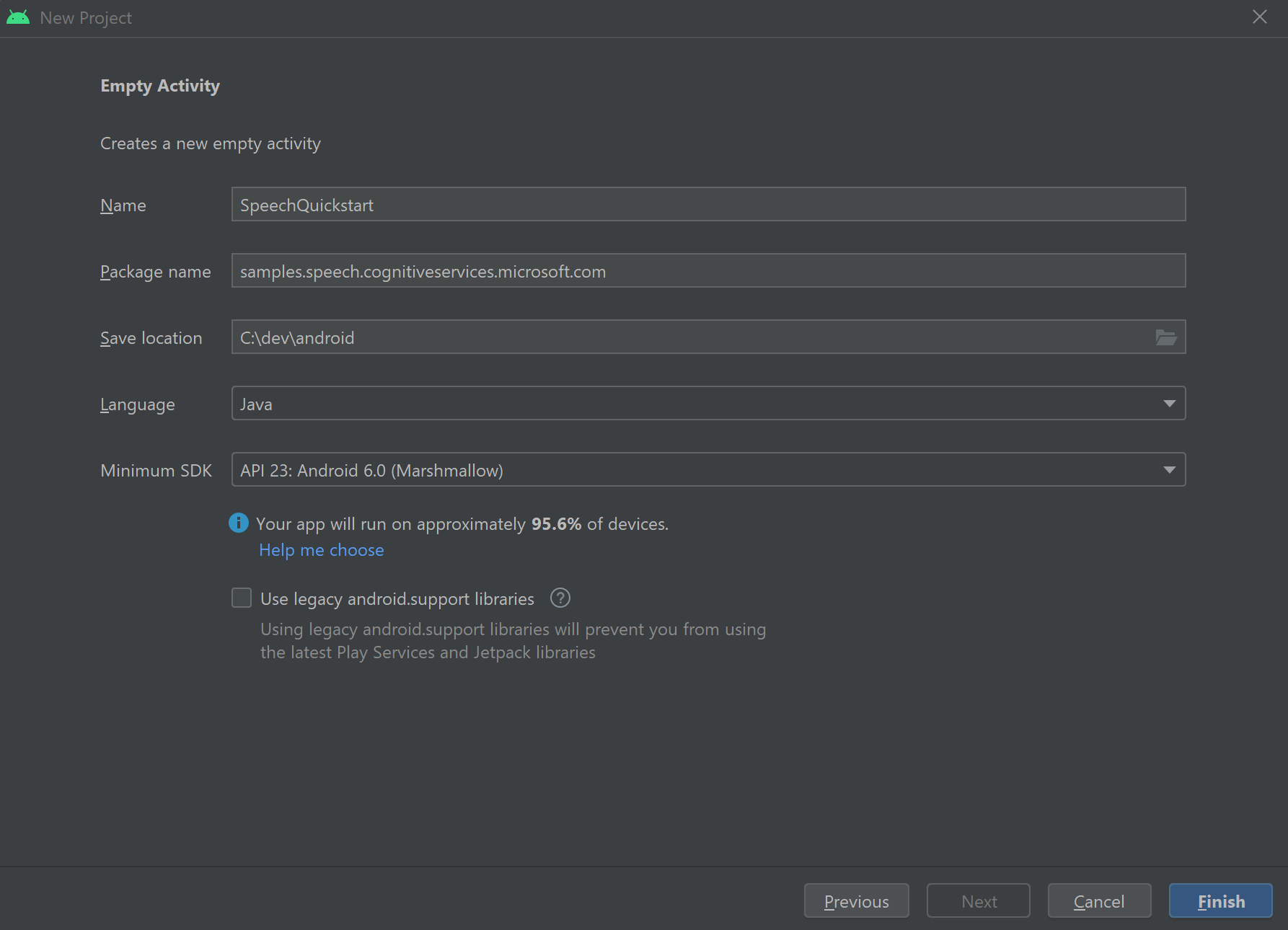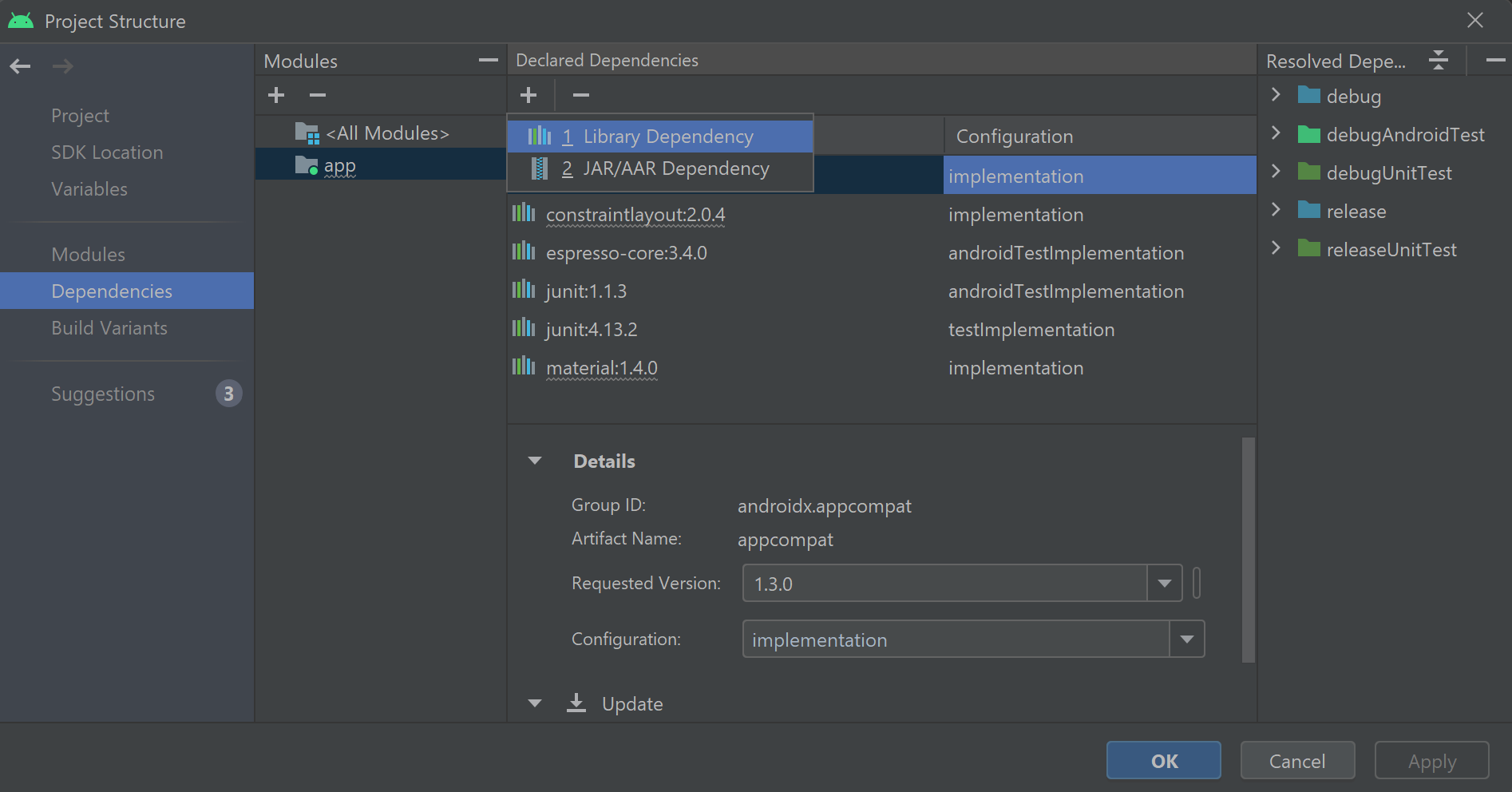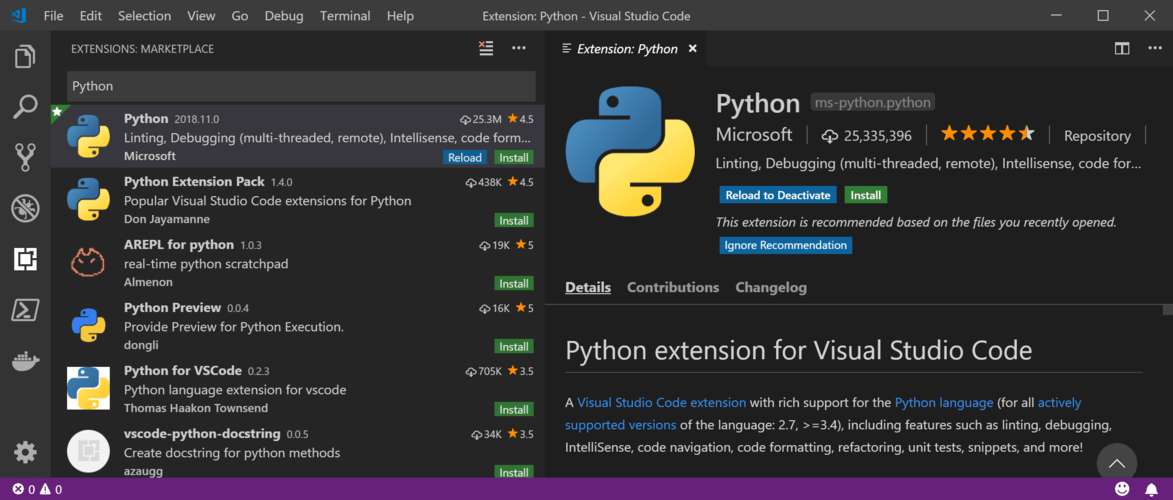參考文件 | 套件 (NuGet) | GitHub 上的其他範例
在本快速入門中,您會安裝適用於 C# 的 語音 SDK。
適用於 C# 的語音 SDK 與 Windows、Linux 和 macOS 相容。
適用於 C# 的語音 SDK 只支援 x64、ARM32 和 ARM64 架構上的下列散發套件:
- Ubuntu 20.04/22.04/24.04
- Debian 11/12
- 亞馬遜 Linux 2023
- Azure Linux 3.0
Important
使用 Linux 發行版本的最新 LTS 版本。 例如,如果您使用 Ubuntu 20.04 LTS,請使用最新版的 Ubuntu 20.04.X。
語音 SDK 取決於下列 Linux 系統程式庫:
- GNU C 程式庫的共用程式庫,包含 POSIX 執行緒程式設計程式庫。
libpthreads
- OpenSSL 程式庫 1.x 版 (
libssl1) 或 3.x 版 (libssl3),以及憑證 (ca-certificates)。
- ALSA 應用程式的共用程式庫 (
libasound2)。
執行以下命令:
sudo apt-get update
sudo apt-get install build-essential ca-certificates libasound2-dev libssl-dev wget
執行以下命令:
sudo apt-get update
sudo apt-get install build-essential ca-certificates libasound2-dev libssl-dev wget
執行以下命令:
sudo yum update
sudo yum install alsa-lib ca-certificates openssl wget
執行以下命令:
sudo tdnf update
sudo tdnf install alsa-lib ca-certificates openssl wget
安裝適用於 C# 的語音 SDK。
適用於 C# 的語音 SDK 可以 NuGet 套件的形式取得,並且實作 .NET Standard 2.0。 如需詳細資訊,請參閱 Microsoft.CognitiveServices.Speech。
您可以使用下列 dotnet add 命令,從 .NET CLI 安裝適用於 C# 的語音 SDK:
dotnet add package Microsoft.CognitiveServices.Speech
您可以使用下列 Install-Package 命令來安裝適用於 C# 的語音 SDK:
Install-Package Microsoft.CognitiveServices.Speech
參考文件 | 套件 (NuGet) | GitHub 上的其他範例
在本快速入門中,您會安裝適用於 C++ 的 語音 SDK。
適用於 C++ 的語音 SDK 與 Windows、Linux 和 macOS 相容。
適用於 C++ 的語音 SDK 只支援 x64、ARM32 和 ARM64 架構上的下列散發套件:
- Ubuntu 20.04/22.04/24.04
- Debian 11/12
- 亞馬遜 Linux 2023
- Azure Linux 3.0
Important
使用 Linux 發行版本的最新 LTS 版本。 例如,如果您使用 Ubuntu 20.04 LTS,請使用最新版的 Ubuntu 20.04.X。
語音 SDK 取決於下列 Linux 系統程式庫:
- GNU C 程式庫的共用程式庫,包含 POSIX 執行緒程式設計程式庫。
libpthreads
- OpenSSL 程式庫 1.x 版 (
libssl1) 或 3.x 版 (libssl3),以及憑證 (ca-certificates)。
- ALSA 應用程式的共用程式庫 (
libasound2)。
執行以下命令:
sudo apt-get update
sudo apt-get install build-essential ca-certificates libasound2-dev libssl-dev wget
執行以下命令:
sudo apt-get update
sudo apt-get install build-essential ca-certificates libasound2-dev libssl-dev wget
執行以下命令:
sudo yum update
sudo yum install alsa-lib ca-certificates openssl wget
執行以下命令:
sudo tdnf update
sudo tdnf install alsa-lib ca-certificates openssl wget
安裝適用於 C++ 的語音 SDK
可以 NuGet 套件的形式取得適用於 C++ 的語音 SDK。 如需詳細資訊,請參閱 Microsoft.CognitiveServices.Speech。
您可以使用下列 dotnet add 命令,從 .NET CLI 安裝適用於 C++ 的語音 SDK:
dotnet add package Microsoft.CognitiveServices.Speech
您可以使用下列 Install-Package 命令來安裝適用於 C++ 的語音 SDK:
Install-Package Microsoft.CognitiveServices.Speech
您可以遵循這些指南以取得更多選項。
本指南說明如何安裝適用於 Linux 的語音 SDK。
使用下列程序下載並安裝 SDK。 這些步驟包括以 .zip 檔案形式 下載必要的連結庫和標頭檔。
選擇語音 SDK 檔案的目錄。 設定 SPEECHSDK_ROOT 環境變數以指向該目錄。 此變數方便在未來命令中參考此目錄。
若要在主目錄中使用目錄 speechsdk,請執行下列命令:
export SPEECHSDK_ROOT="$HOME/speechsdk"
如果目錄不存在,請建立目錄:
mkdir -p "$SPEECHSDK_ROOT"
下載並解壓縮包含語音 SDK 二進位檔的 .tar.gz 封存:
wget -O SpeechSDK-Linux.tar.gz https://aka.ms/csspeech/linuxbinary
tar --strip 1 -xzf SpeechSDK-Linux.tar.gz -C "$SPEECHSDK_ROOT"
驗證已壓縮套件之最上層目錄的內容:
ls -l "$SPEECHSDK_ROOT"
目錄清單應包含合作夥伴通知和授權檔案。 列表還應包含一個包含標頭(.h)檔案的 include 目錄,以及一個存放 arm32、arm64 和 x64 函式庫的 lib 目錄。
| Path |
Description |
|
license.md |
License |
|
ThirdPartyNotices.md |
合作夥伴通知 |
|
REDIST.txt |
重新劃分通知 |
|
include |
C++ 的必要標頭檔 |
|
lib/arm32 |
要連結您應用程式所需的 ARM32 原生程式庫 |
|
lib/arm64 |
要連結您應用程式所需的 ARM64 原生程式庫 |
|
lib/x64 |
要連結您的應用程式所需的 x64 原生程式庫 |
本指南說明如何在 macOS 10.14 和更新版本上安裝適用於 C++ 的語音 SDK。 這些步驟包括以 .zip 檔案形式下載 必要的程式庫和標頭檔。
選擇語音 SDK 檔案的目錄。 設定 SPEECHSDK_ROOT 環境變數以指向該目錄。 此變數方便在未來命令中參考此目錄。
若要在主目錄中使用目錄 speechsdk,請執行下列命令:
export SPEECHSDK_ROOT="$HOME/speechsdk"
如果目錄不存在,請建立目錄:
mkdir -p "$SPEECHSDK_ROOT"
下載並擷取包含語音 SDK XCFramework 的 .zip 封存:
wget -O SpeechSDK-macOS.zip https://aka.ms/csspeech/macosbinary
unzip SpeechSDK-macOS.zip -d "$SPEECHSDK_ROOT"
驗證已壓縮套件之最上層目錄的內容:
ls -l "$SPEECHSDK_ROOT"
目錄清單應包含合作夥伴通知、授權檔案和 MicrosoftCognitiveServicesSpeech.xcframework 目錄。
本指南說明如何在 Windows 桌面作業系統上安裝適用於 C++ 的語音 SDK。
此設定指南需要:
在 Visual Studio 中建立專案並安裝語音 SDK
若要建立適用於 C++ 桌面開發的 Visual Studio 專案,您需要:
- 設定 Visual Studio 開發選項。
- 建立專案。
- 選取目標結構。
- 安裝語音 SDK。
設定 Visual Studio 開發選項
若要開始,請確定您在 Visual Studio 中已正確地設定,以進行 C++桌面開發:
開啟 Visual Studio 2019 以顯示 [開始] 視窗。
選取 [不使用程式碼繼續],以移至 Visual Studio IDE。
![顯示 Visual Studio 2019 [開始] 視窗的螢幕擷取畫面。](../media/sdk/vs-start-window-inline.png)
從 [Visual Studio] 功能表列中,選取 [工具]>[取得工具和功能] 以開啟 Visual Studio 安裝程式並檢視 [修改] 對話方塊。
在 [Windows] 底下的 [工作負載] 索引標籤,尋找 [使用 C++ 的桌面開發] 工作負載。 如果尚未選取該工作負載,請加以選取。
![「Visual Studio 安裝程式」的螢幕擷取畫面,其中顯示 [修改] 對話方塊的 [工作負載] 索引標籤。](../media/sdk/vs-enable-cpp-workload-inline.png)
在 [個別元件] 索引標籤中,尋找 [NuGet 套件管理員]。 如果尚未選取,請選取它。
選取 [關閉] 或 [修改]。 按鈕名稱會根據您是否選取了任何安裝功能而有所不同。
如果您選取 [修改],則會開始安裝。 此程序可能需要一些時間。
關閉 Visual Studio 安裝程式。
建立專案
接下來,建立專案並選取目標結構:
從 Visual Studio 功能表中,選取 [檔案]>[新增>專案] ,以顯示 [建立新專案] 視窗。
尋找並選取 [容器應用程式]。 請確定您選取的是此專案類型的 C++ 版本 (而不是 C# 或 Visual Basic)。
選取 下一步。

在 [設定新專案] 對話方塊的 [專案名稱] 中,輸入 helloworld。
在 [位置] 中,前往並選取或建立儲存專案的資料夾,然後選取 [建立]。
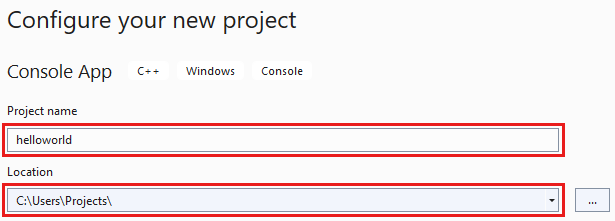
選取您的目標平台結構。 在 Visual Studio 工具列上,尋找 [方案平台] 下拉式方塊。 如果您沒有看到該方塊,請選取 [檢視]> [工具列]> [標準] 以顯示包含 [解決方案平台] 的工具列。
如果您正在執行 64 位元 Windows,請在下拉式方塊中選取 [x64]。 64 位元 Windows 也可執行 32 位元應用程式,因此您可以依需求選擇 [x86]。
使用 Visual Studio Code 安裝語音 SDK
最後,安裝語音 SDK NuGet 套件,並在您的專案中參考語音 SDK:
在 [方案總管] 中,以滑鼠右鍵按一下解決方案,然後選取 [管理解決方案的 NuGet 套件] 以移至 [NuGet - 解決方案] 視窗。
選擇瀏覽。
在 [套件來源] 中,選取 [nuget.org]。
![顯示 [管理解決方案的 NuGet 套件] 對話方塊的螢幕擷取畫面,其中反白顯示了 [瀏覽] 索引標籤、[搜尋] 方塊和套件來源。](../media/sdk/qs-cpp-windows-03-manage-nuget-packages-inline.png)
在 [搜尋] 方塊中輸入 Microsoft.CognitiveServices.Speech。 然後當搜尋結果中出現該套件後,選擇該套件。
在搜尋結果旁的 [套件狀態] 窗格中,選取您的 helloworld 專案。
選取安裝。
![顯示已選取 [Microsoft.CognitiveServices.Speech] 套件的螢幕擷取畫面,其中反白顯示了專案和 [安裝] 按鈕。](../media/sdk/qs-cpp-windows-04-nuget-install-1.0.0-inline.png)
在 [預覽變更] 對話方塊中,選取 [確定]。
在 [接受授權] 對話方塊中,檢視授權,然後選取 [我接受]。 套件安裝隨即開始。 當安裝完成時,[輸出] 窗格會顯示類似下列文字的訊息:Successfully installed 'Microsoft.CognitiveServices.Speech 1.15.0' to helloworld。
參考文件 | 套件 (Go) | GitHub 上的其他範例
在本快速入門中,您會安裝適用於 Go 的 語音 SDK。
適用於 Go 的語音 SDK 支援 x64 架構上的下列散發套件:
- Ubuntu 20.04/22.04/24.04
- Debian 11/12
Important
使用 Linux 發行版本的最新 LTS 版本。 例如,如果您使用 Ubuntu 20.04 LTS,請使用最新版的 Ubuntu 20.04.X。
語音 SDK 取決於下列 Linux 系統程式庫:
- GNU C 程式庫的共用程式庫,包含 POSIX 執行緒程式設計程式庫。
libpthreads
- OpenSSL 程式庫 1.x 版 (
libssl1) 或 3.x 版 (libssl3),以及憑證 (ca-certificates)。
- ALSA 應用程式的共用程式庫 (
libasound2)。
執行以下命令:
sudo apt-get update
sudo apt-get install build-essential ca-certificates libasound2-dev libssl-dev wget
執行以下命令:
sudo apt-get update
sudo apt-get install build-essential ca-certificates libasound2-dev libssl-dev wget
執行以下命令:
sudo yum update
sudo yum install alsa-lib ca-certificates openssl wget
執行以下命令:
sudo tdnf update
sudo tdnf install alsa-lib ca-certificates openssl wget
安裝 Go 二進位版本 1.13 或更新版本。
安裝適用於 Go 的語音 SDK
使用下列程序下載並安裝 SDK。 這些步驟包括以 .zip 檔案形式 下載必要的連結庫和標頭檔。
選擇語音 SDK 檔案的目錄。 設定 SPEECHSDK_ROOT 環境變數以指向該目錄。 此變數方便在未來命令中參考此目錄。
若要在主目錄中使用目錄 speechsdk,請執行下列命令:
export SPEECHSDK_ROOT="$HOME/speechsdk"
如果目錄不存在,請建立目錄:
mkdir -p "$SPEECHSDK_ROOT"
下載並解壓縮包含語音 SDK 二進位檔的 .tar.gz 封存:
wget -O SpeechSDK-Linux.tar.gz https://aka.ms/csspeech/linuxbinary
tar --strip 1 -xzf SpeechSDK-Linux.tar.gz -C "$SPEECHSDK_ROOT"
驗證已壓縮套件之最上層目錄的內容:
ls -l "$SPEECHSDK_ROOT"
目錄清單應包含合作夥伴通知和授權檔案。 列表還應包含一個包含標頭(.h)檔案的 include 目錄,以及一個存放 arm32、arm64 和 x64 函式庫的 lib 目錄。
| Path |
Description |
|
license.md |
License |
|
ThirdPartyNotices.md |
合作夥伴通知 |
|
REDIST.txt |
重新劃分通知 |
|
include |
C++ 的必要標頭檔 |
|
lib/arm32 |
要連結您應用程式所需的 ARM32 原生程式庫 |
|
lib/arm64 |
要連結您應用程式所需的 ARM64 原生程式庫 |
|
lib/x64 |
要連結您的應用程式所需的 x64 原生程式庫 |
下列步驟可讓 Go 環境尋找語音 SDK。
由於繫結仰賴 cgo,因此您必須設定環境變數,讓 Go 可以找到 SDK。
export CGO_CFLAGS="-I$SPEECHSDK_ROOT/include/c_api"
export CGO_LDFLAGS="-L$SPEECHSDK_ROOT/lib/<architecture> -lMicrosoft.CognitiveServices.Speech.core"
Important
將 <architecture> 取代為您的 CPU 的處理器架構:x64、arm32 或 arm64。
若要執行應用程式和 SDK,您必須告訴作業系統要在哪裡尋找程式庫。
export LD_LIBRARY_PATH="$SPEECHSDK_ROOT/lib/<architecture>:$LD_LIBRARY_PATH"
Important
將 <architecture> 取代為您的 CPU 的處理器架構:x64、arm32 或 arm64。
參考文件 | GitHub 上的其他範例
在本快速入門中,您會安裝適用於 Java 的 語音 SDK。
選擇您的目標環境:
適用於 Java 的語音 SDK 與 Windows、Linux 和 macOS 相容。
適用於 Java 的語音 SDK 支援 x64、ARM32 和 ARM64 架構上的下列散發套件:
- Ubuntu 20.04/22.04/24.04
- Debian 11/12
- 亞馬遜 Linux 2023
- Azure Linux 3.0
Important
使用 Linux 發行版本的最新 LTS 版本。 例如,如果您使用 Ubuntu 20.04 LTS,請使用最新版的 Ubuntu 20.04.X。
語音 SDK 取決於下列 Linux 系統程式庫:
- GNU C 程式庫的共用程式庫,包含 POSIX 執行緒程式設計程式庫。
libpthreads
- OpenSSL 程式庫 1.x 版 (
libssl1) 或 3.x 版 (libssl3),以及憑證 (ca-certificates)。
- ALSA 應用程式的共用程式庫 (
libasound2)。
執行以下命令:
sudo apt-get update
sudo apt-get install build-essential ca-certificates libasound2-dev libssl-dev wget
執行以下命令:
sudo apt-get update
sudo apt-get install build-essential ca-certificates libasound2-dev libssl-dev wget
執行以下命令:
sudo yum update
sudo yum install alsa-lib ca-certificates openssl wget
執行以下命令:
sudo tdnf update
sudo tdnf install alsa-lib ca-certificates openssl wget
語音 SDK 與具有 32/64 位 ARM 處理器和 Intel x86/x64 相容處理器的 Android 裝置相容。
安裝 Java 開發套件,例如 Azul Zulu OpenJDK。
Microsoft Build of OpenJDK 或您慣用的 JDK 也應該可以運作。
安裝適用於 Java 的語音 SDK
某些指示會使用特定的 SDK 版本,例如 1.43.0。 若要檢查最新版本,請搜尋我們的 GitHub 存放庫。
選擇您的目標環境:
本指南說明如何在 Java 執行階段上安裝適用於 Java 的語音 SDK。
支援的作業系統
適用於 Java 語音 SDK 套件適用於下列作業系統:
請遵循下列步驟,使用 Apache Maven 安裝適用於 Java 的語音 SDK:
安裝 Apache Maven。
開啟您想要新專案的命令提示字元,並建立新的 pom.xml 檔案。
將下列 XML 內容複製到 pom.xml:
<project xmlns="http://maven.apache.org/POM/4.0.0" xmlns:xsi="http://www.w3.org/2001/XMLSchema-instance" xsi:schemaLocation="http://maven.apache.org/POM/4.0.0 http://maven.apache.org/xsd/maven-4.0.0.xsd">
<modelVersion>4.0.0</modelVersion>
<groupId>com.microsoft.cognitiveservices.speech.samples</groupId>
<artifactId>quickstart-eclipse</artifactId>
<version>1.0.0-SNAPSHOT</version>
<build>
<sourceDirectory>src</sourceDirectory>
<plugins>
<plugin>
<artifactId>maven-compiler-plugin</artifactId>
<version>3.7.0</version>
<configuration>
<source>1.8</source>
<target>1.8</target>
</configuration>
</plugin>
</plugins>
</build>
<dependencies>
<dependency>
<groupId>com.microsoft.cognitiveservices.speech</groupId>
<artifactId>client-sdk</artifactId>
<version>1.43.0</version>
</dependency>
</dependencies>
</project>
執行下列 Maven 命令來安裝語音 SDK 和相依性。
mvn clean dependency:copy-dependencies
建立 Eclipse 專案並安裝語音 SDK
安裝 Eclipse Java IDE。 此 IDE 需要已安裝 Java。
啟動 Eclipse。
在 Eclipse Launcher 中,於 [工作區] 方塊中輸入新工作區目錄的名稱。 然後選取 [啟動]。
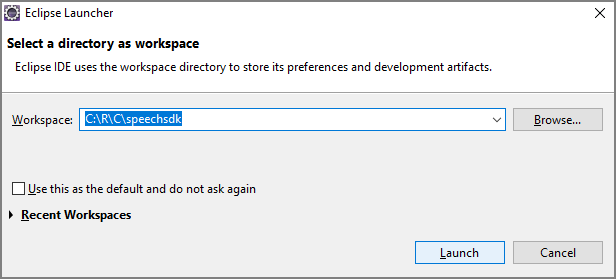
不久之後,Eclipse IDE 的主要視窗隨即出現。 如果出現 [歡迎使用] 畫面,請加以關閉。
從 Eclipse 功能表中,選取 [檔案]>[新增>專案]。
[新增專案] 對話方塊隨即出現。 選取 [Java 專案],然後選取 [下一步]。
![[新增專案] 對話方塊的螢幕擷取畫面,其中反白顯示了 [Java 專案]。](../media/sdk/qs-java-jre-02-select-wizard.png)
[新增 Java 專案] 精靈隨即啟動。 在 [專案名稱] 欄位中,輸入 [快速入門]。 選擇 [JavaSE-1.8] 做為執行環境。 選取 完成。
![[新增 Java 專案精靈] 的螢幕擷取畫面,其中有建立 Java 專案的選項。](../media/sdk/qs-java-jre-03-create-java-project.png)
如果出現 [是否要開啟相關的透視圖?] 視窗,請選取 [開啟透視圖]。
在 [套件總管] 中,以滑鼠右鍵按一下 [快速入門] 專案。 從捷徑功能表選取 [設定]>[轉換為 Maven 專案]。
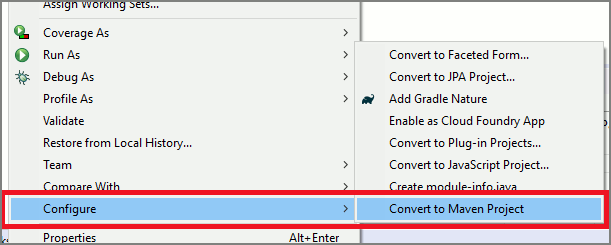
[建立新的 POM] 視窗隨即出現。 在 [群組識別碼] 欄位中,輸入 com.microsoft.cognitiveservices.speech.samples。 在 [成品識別碼] 欄位中,輸入 [快速入門]。 然後選取 [完成]。
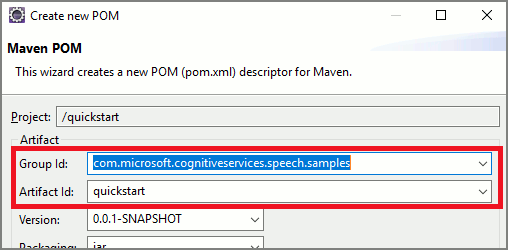
開啟 pom.xml 檔案並加以編輯:
- 在檔案末端的結尾標記
dependencies 之前新增 </project> 元素,並使用語音 SDK 作為相依性:
<dependencies>
<dependency>
<groupId>com.microsoft.cognitiveservices.speech</groupId>
<artifactId>client-sdk</artifactId>
<version>1.43.0</version>
</dependency>
</dependencies>
- 儲存變更。
Gradle 設定
Gradle 組態需要明確參考 .jar 相依性延伸模組:
// build.gradle
dependencies {
implementation group: 'com.microsoft.cognitiveservices.speech', name: 'client-sdk', version: "1.43.0", ext: "jar"
}
本指南說明如何在 Android 上安裝適用於 Java 的語音 SDK。
適用於 Android 的語音 SDK 會封裝成 Android 封存 AAR 檔案,其中包含必要的程式庫及所需的 Android 權限。
使用 Android Studio 安裝語音 SDK
在 Android Studio 中建立新專案,並將適用於 Java 的語音 SDK 新增為程式庫相依性。 安裝是以語音 SDK Maven 套件和 Android Studio Chipmunk 2021.2.1 為基礎。
建立空的專案
開啟 Android Studio,然後選取 [新增專案]。
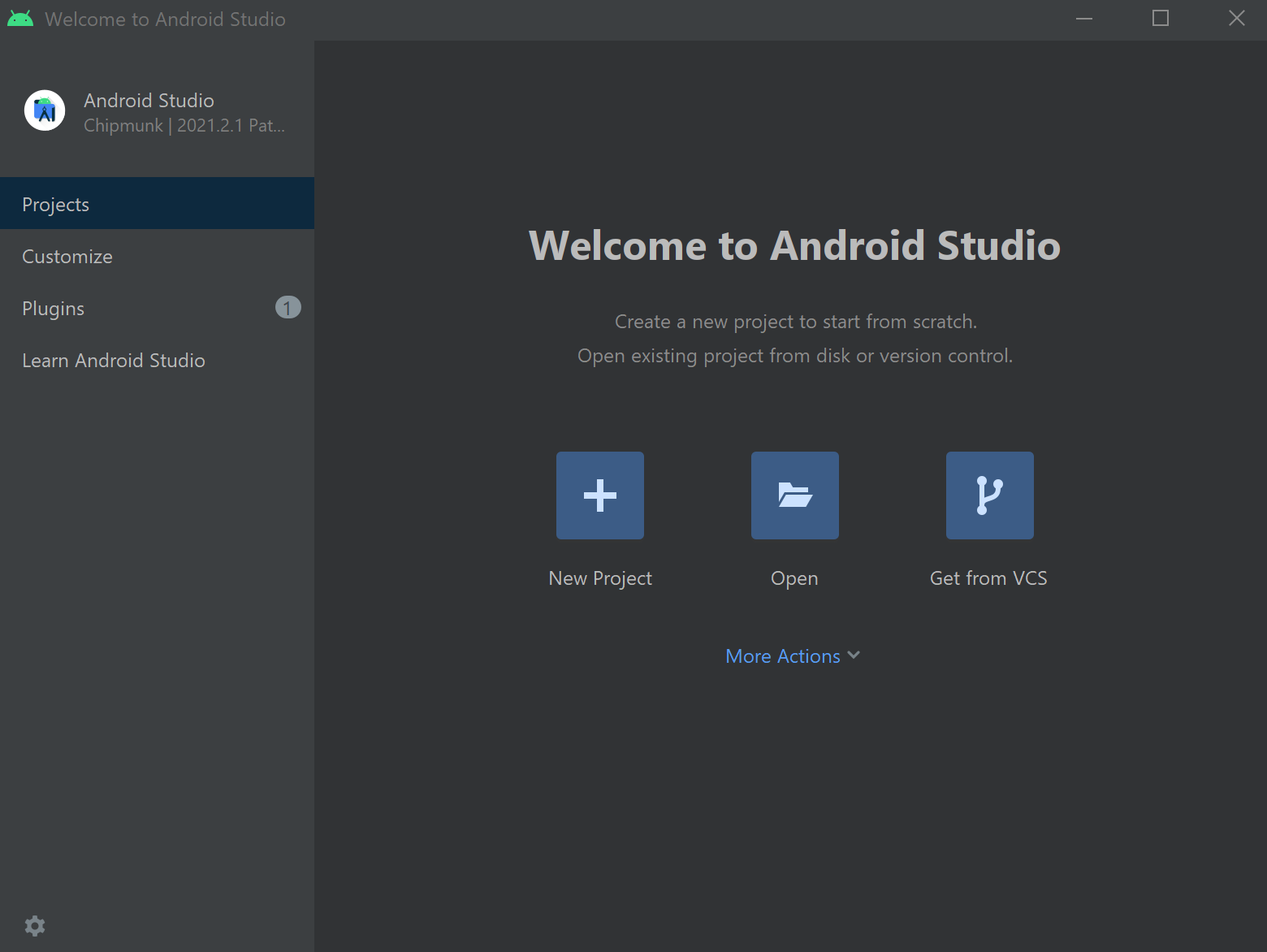
在出現的 [新增專案] 視窗中,選取 [手機和平板電腦]>[空白活動],然後選取 [下一步]。
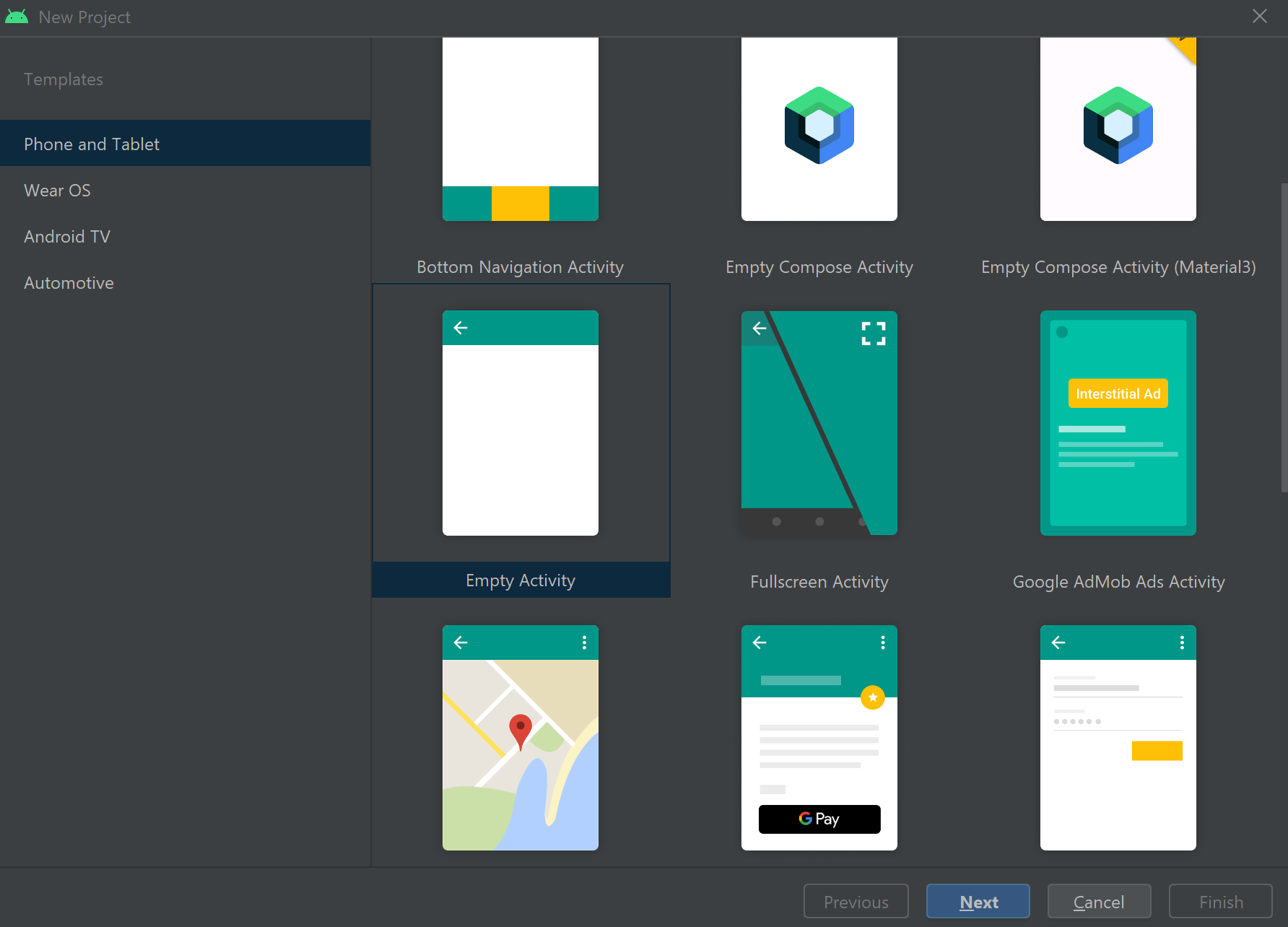
在 [名稱] 文字方塊中輸入 SpeechQuickstart。
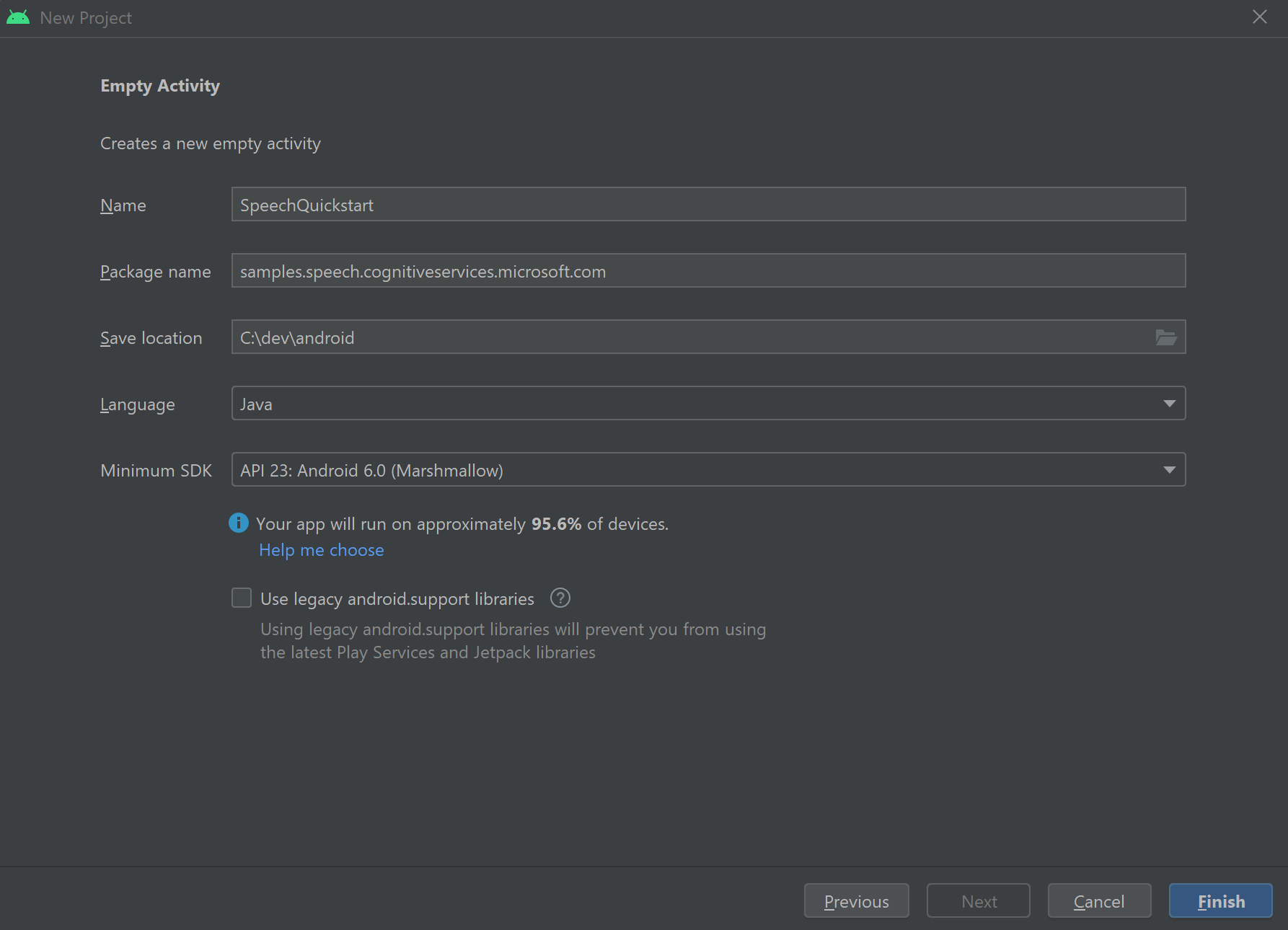
在 [套件名稱] 文字方塊中輸入 samples.speech.cognitiveservices.microsoft.com。
在 [儲存位置] 選取方塊中選取專案目錄。
在 [語言] 選取方塊中選取 [Java]。
在 [最低 API 層級] 選取方塊中,選取 [API 26:Android 8.0(Oreo]。
選取 完成。
Android Studio 需要一些時間來準備您的新專案。 第一次使用 Android Studio 時,可能需要幾分鐘的時間才能設定喜好設定、接受授權,以及完成精靈。
安裝適用於 Android 上的 Java 的語音 SDK
將語音 SDK 新增為專案中的相依性。
選取 [檔案]> [專案結構]> [相依性]> [應用程式]。
選取加號 (+),在 [宣告的相依性] 底下新增相依性。 然後從下拉功能表中選取 [程式庫相依性]。
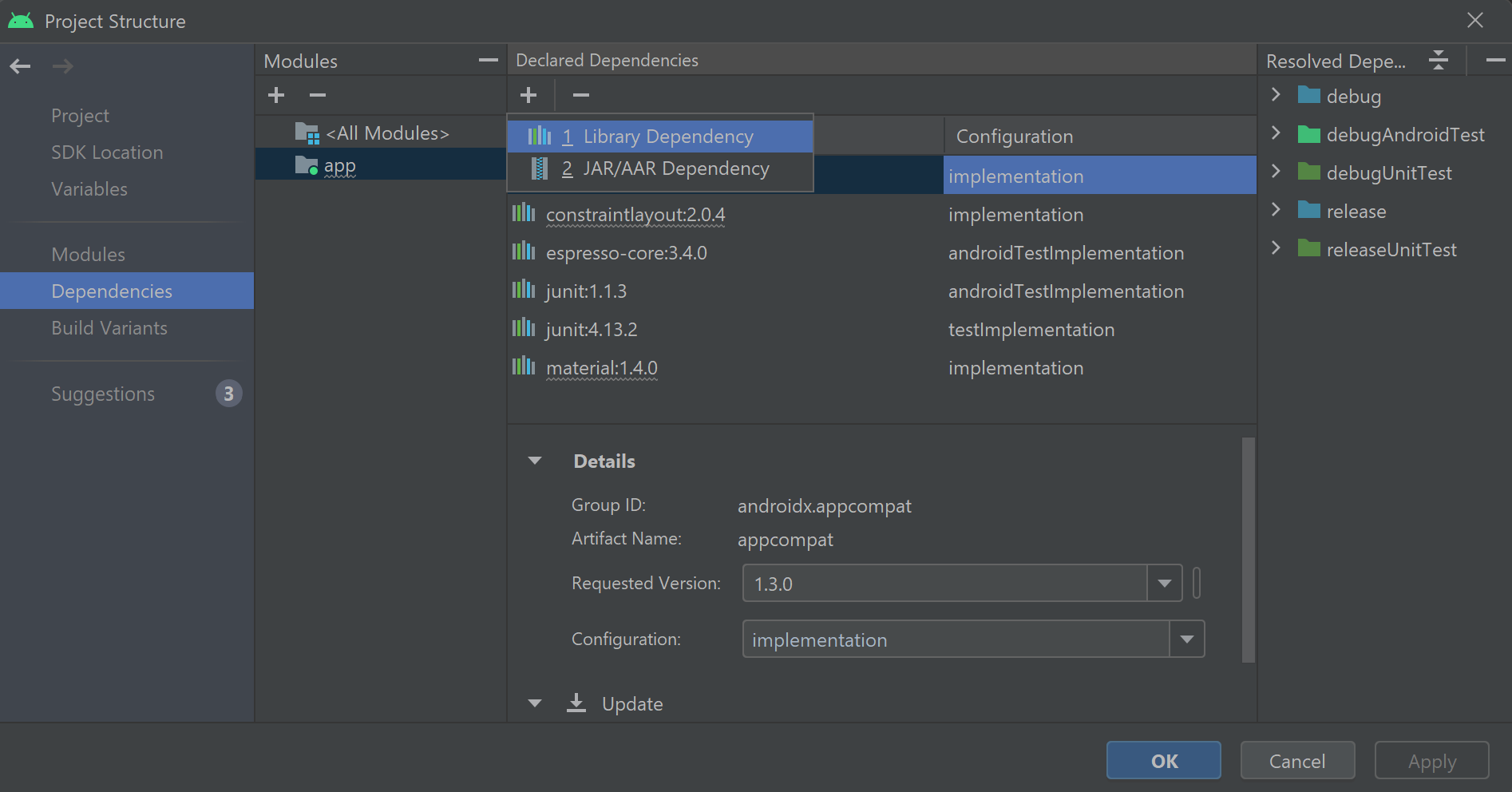
在出現的 [ 新增連結庫相依性 ] 視窗中,輸入適用於Java的語音 SDK 名稱和版本: com.microsoft.cognitiveservices.speech:client-sdk:1.43.0。 然後選取 [搜尋]。
請確定選取的群組識別碼為 com.microsoft.cognitiveservices.speech,然後選取 [確定]。
選取 [確定] 以關閉 [專案結構] 視窗,並將您的變更套用至專案。
參考文件 | 套件 (npm) | GitHub 上的其他範例 | 程式庫原始程式碼
在本快速入門中,您會安裝適用於 JavaScript 的 語音 SDK。
適用於 JavaScript 的語音 SDK 可做為 npm 套件使用。 請參閱 microsoft-cognitiveservices-speech-sdk 及其隨附的 GitHub 存放庫 cognitive-services-speech-sdk-js。
瞭解 Node.js與 用戶端網頁瀏覽器之間的架構影響。 例如,伺服器端應用程式無法使用 文件物件模型 (DOM)。 用戶端應用程式無法使用 Node.js 檔案系統。
安裝適用於 JavaScript 的語音 SDK
根據目標環境而定,使用下列其中一個指南:
本指南說明如何安裝適用於 JavaScript 的語音 SDK,以與 Node.js 搭配使用。
安裝 Node.js。
建立新目錄、執行 npm init,然後逐步完成其提示。
若要安裝適用於 JavaScript 的語音 SDK,請執行下列 npm install 命令:
npm install microsoft-cognitiveservices-speech-sdk
如需詳細資訊,請參閱 Node.js 樣本。
本指南說明如何安裝適用於 JavaScript 的語音 SDK,以與網頁搭配使用。
解壓縮至資料夾
建立新的空白資料夾。 如果您想要在 Web 伺服器上裝載樣本,請確定 Web 伺服器可以存取該資料夾。
下載 .zip 套件形式的語音 SDK,並將它解壓縮到新建立的資料夾。 這些檔案已解壓縮:
-
microsoft.cognitiveservices.speech.sdk.bundle.js:人類可讀取的語音 SDK 版本。
-
microsoft.cognitiveservices.speech.sdk.bundle.js.map:用來偵錯 SDK 程式碼的對應檔。
-
microsoft.cognitiveservices.speech.sdk.bundle.d.ts:搭配 TypeScript 使用的物件定義。
-
microsoft.cognitiveservices.speech.sdk.bundle-min.js:語音 SDK 的簡化版本。
-
speech-processor.js:可在某些瀏覽器上改善效能的程式碼。
在資料夾中建立名為 index.html 的新檔案,並使用文字編輯器開啟此檔案。
HTML 指令碼標籤
從適用於 JavaScript 的語音 SDK 下載並擷取 microsoft.cognitiveservices.speech.sdk.bundle.js 檔案。 將其放在 HTML 檔案可以存取的資料夾。
<script src="microsoft.cognitiveservices.speech.sdk.bundle.js"></script>;
Tip
如果您是以網頁瀏覽器為目標,並使用 <script> 標籤,則不需要 sdk 前置詞。
sdk 前置詞是用來命名 require 模組的別名。
或者,您可以直接在 HTML <script> 元素中包含 <head> 標籤,依賴 JSDelivr。
<script src="https://cdn.jsdelivr.net/npm/microsoft-cognitiveservices-speech-sdk@latest/distrib/browser/microsoft.cognitiveservices.speech.sdk.bundle-min.js">
</script>
如需詳細資訊,請參閱瀏覽器型樣本。
使用語音 SDK
如需 import 的詳細資訊,請參閱在 JavaScript 網站上匯出和匯入。
或者,您可以使用需要陳述式:
const sdk = require("microsoft-cognitiveservices-speech-sdk");
參考文件 | 套件 (下載) | GitHub 上的其他範例
在本快速入門中,您會安裝適用於 Objective-C 的 語音 SDK。
安裝適用於 Objective-C 的語音 SDK
適用於 Objective-C 的語音 SDK 原生為 Mac x64 和 ARM 系統的 CocoaPod 套件。
Mac 的系統需求:
macOS CocoaPod 套件可供下載,並可與 Xcode 9.4.1 (或更新版本) 整合式開發環境 (IDE) 搭配使用。
前往 .xcodeproj 專案檔所在的 Xcode 目錄。
執行 pod init 以建立名為 Podfile的 Pod 檔案。
將 Podfile 的內容取代為以下內容。 將 target 名稱從 AppName 更新為應用程式的名稱。 視需要更新平台或 Pod 版本。
platform :osx, 10.14
use_frameworks!
target 'AppName' do
pod 'MicrosoftCognitiveServicesSpeech-macOS', '~> 1.43.0'
end
執行 pod install 來安裝語音 SDK。
或者,下載 二進位 CocoaPod 並擷取其內容。 在您的 Xcode 專案中,新增對已擷取 MicrosoftCognitiveServicesSpeech.xcframework 資料夾及其內容的參考。
適用於 Objective-C 語音 SDK 會原生地以 CocoaPod 套件的形式來提供。
iOS 的系統需求:
- macOS 10.14 版或更新版本
- Target iOS 9.3 或更新版本
macOS CocoaPod 套件可供下載,並可與 Xcode 9.4.1 (或更新版本) 整合式開發環境 (IDE) 搭配使用。
前往 .xcodeproj 專案檔所在的 Xcode 目錄。
執行 pod init 以建立名為 Podfile的 Pod 檔案。
將 Podfile 的內容取代為以下內容。 將 target 名稱從 AppName 更新為應用程式的名稱。 視需要更新平台或 Pod 版本。
platform :ios, '9.3'
use_frameworks!
target 'AppName' do
pod 'MicrosoftCognitiveServicesSpeech-iOS', '~> 1.43.0'
end
執行 pod install 來安裝語音 SDK。
或者,下載 二進位 CocoaPod 並擷取其內容。 在您的 Xcode 專案中,新增對已擷取 MicrosoftCognitiveServicesSpeech.xcframework 資料夾及其內容的參考。
參考文件 | 套件 (下載) | GitHub 上的其他範例
在本快速入門中,您會安裝適用於 Swift 的 語音 SDK。
安裝適用於 Swift 的語音 SDK
適用於 Swift 的語音 SDK 原生為 Mac x64 和 ARM 系統的 CocoaPod 套件。
Mac 的系統需求:
macOS CocoaPod 套件可供下載,並可與 Xcode 9.4.1 (或更新版本) 整合式開發環境 (IDE) 搭配使用。
前往 .xcodeproj 專案檔所在的 Xcode 目錄。
執行 pod init 以建立名為 Podfile的 Pod 檔案。
將 Podfile 的內容取代為以下內容。 將 target 名稱從 AppName 更新為應用程式的名稱。 視需要更新平台或 Pod 版本。
platform :osx, 10.14
use_frameworks!
target 'AppName' do
pod 'MicrosoftCognitiveServicesSpeech-macOS', '~> 1.43.0'
end
執行 pod install 來安裝語音 SDK。
或者,下載 二進位 CocoaPod 並擷取其內容。 在您的 Xcode 專案中,新增對已擷取 MicrosoftCognitiveServicesSpeech.xcframework 資料夾及其內容的參考。
適用於 Swift 語音 SDK 會原生地以 CocoaPod 套件的形式來提供。
iOS 的系統需求:
- macOS 10.14 版或更新版本
- Target iOS 9.3 或更新版本
macOS CocoaPod 套件可供下載,並可與 Xcode 9.4.1 (或更新版本) 整合式開發環境 (IDE) 搭配使用。
前往 .xcodeproj 專案檔所在的 Xcode 目錄。
執行 pod init 以建立名為 Podfile的 Pod 檔案。
將 Podfile 的內容取代為以下內容。 將 target 名稱從 AppName 更新為應用程式的名稱。 視需要更新平台或 Pod 版本。
platform :ios, '9.3'
use_frameworks!
target 'AppName' do
pod 'MicrosoftCognitiveServicesSpeech-iOS', '~> 1.43.0'
end
執行 pod install 來安裝語音 SDK。
或者,下載 二進位 CocoaPod 並擷取其內容。 在您的 Xcode 專案中,新增對已擷取 MicrosoftCognitiveServicesSpeech.xcframework 資料夾及其內容的參考。
參考文件 | 套件 (PyPi) | GitHub 上的其他範例
在本快速入門中,您會安裝適用於 Python 的 語音 SDK。
適用於 Python 的語音 SDK 與 Windows、Linux 和 macOS 相容。
適用於 Python 的語音 SDK 支援 x64 和 ARM64 架構上的下列散發套件:
- Ubuntu 20.04/22.04/24.04
- Debian 11/12
- 亞馬遜 Linux 2023
- Azure Linux 3.0
Important
使用 Linux 發行版本的最新 LTS 版本。 例如,如果您使用 Ubuntu 20.04 LTS,請使用最新版的 Ubuntu 20.04.X。
語音 SDK 取決於下列 Linux 系統程式庫:
- GNU C 程式庫的共用程式庫,包含 POSIX 執行緒程式設計程式庫。
libpthreads
- OpenSSL 程式庫 1.x 版 (
libssl1) 或 3.x 版 (libssl3),以及憑證 (ca-certificates)。
- ALSA 應用程式的共用程式庫 (
libasound2)。
執行以下命令:
sudo apt-get update
sudo apt-get install build-essential ca-certificates libasound2-dev libssl-dev wget
執行以下命令:
sudo apt-get update
sudo apt-get install build-essential ca-certificates libasound2-dev libssl-dev wget
執行以下命令:
sudo yum update
sudo yum install alsa-lib ca-certificates openssl wget
執行以下命令:
sudo tdnf update
sudo tdnf install alsa-lib ca-certificates openssl wget
安裝 Python 從 3.8 或更新的版本。
若要檢查您的安裝,請開啟終端機,然後執行命令 python --version。 如果 Python 已正確安裝,您會收到類似 Python 3.8.10 的回應。
如果您使用 macOS 或 Linux,則可能需要改為執行 命令 python3 --version。
若要使用 python 而非 python3,請執行 alias python='python3' 以設定別名。 語音 SDK 快速入門範例會指定 python 使用方式。
安裝適用於 Python 的語音 SDK
在安裝適用於 Python 的語音 SDK 之前,請務必滿足平台需求。
從 PyPI 安裝
若要安裝適用於 Python 的語音 SDK,請在主控台視窗中執行此命令:
pip install azure-cognitiveservices-speech
升級至最新的語音 SDK
若要升級至最新的語音 SDK,請在主控台視窗中執行此命令:
pip install --upgrade azure-cognitiveservices-speech
您可以檢查 azure.cognitiveservices.speech.__version__ 變數來確認目前所安裝的適用於 Python 語音 SDK 版本。 例如,在主控台視窗中執行此命令:
pip list
使用 Visual Studio Code 安裝語音 SDK
安裝適用於 Python 的語音 SDK:
下載並安裝 Visual Studio Code。
執行 Visual Studio Code,然後安裝 Python 延伸模組:
- 選取 [檔案]> [喜好設定]> [延伸模組]。
- 搜尋 Python、尋找適用於 Visual Studio Code 的 python 延伸模組 (由 Microsoft 發行),然後選取 [安裝]。
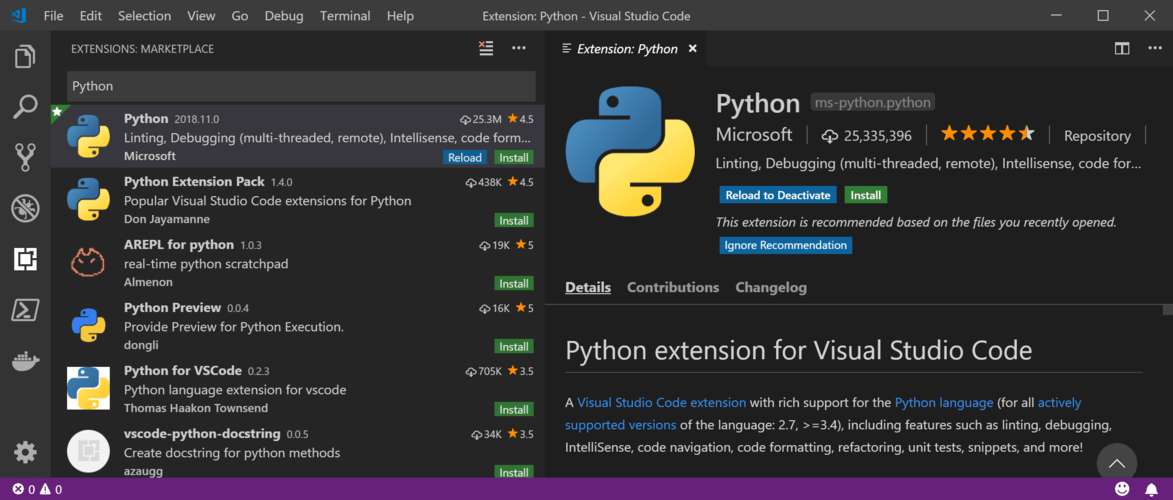
選取 [終端機]>[新增終端機],以在 Visual Studio Code 內開啟終端機。
在終端提示字元中,執行以下命令以安裝適用於 Python 的語音 SDK 套件。
python -m pip install azure-cognitiveservices-speech
如需 Visual Studio Code 和 Python 的詳細資訊,請參閱 在 VS Code 中開始使用 Python 中的 Visual Studio Code。
使用語音 SDK
新增下列匯入陳述式,以在 Python 專案中使用語音 SDK:
import azure.cognitiveservices.speech as speechsdk
程式代碼範例
程序代碼範例可在 GitHub 上的 Azure-Samples/cognitive-services-speech-sdk 存放庫中取得。 有 C#(包括通用 Windows 平台(UWP))、C++、Java、JavaScript(包含瀏覽器與 Node.js)、Objective-C、Python 及 Swift 的範例。 Go 的程式代碼範例可在 GitHub 上的 Microsoft/cognitive-services-speech-sdk-go 存放庫中取得。
相關內容
![顯示 Visual Studio 2019 [開始] 視窗的螢幕擷取畫面。](../media/sdk/vs-start-window-inline.png)
![「Visual Studio 安裝程式」的螢幕擷取畫面,其中顯示 [修改] 對話方塊的 [工作負載] 索引標籤。](../media/sdk/vs-enable-cpp-workload-inline.png)

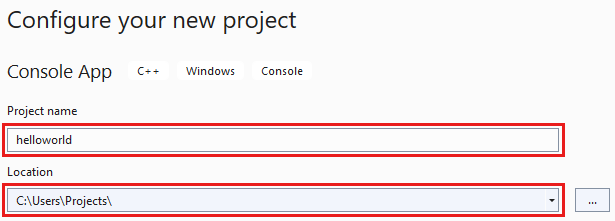
![顯示 [管理解決方案的 NuGet 套件] 對話方塊的螢幕擷取畫面,其中反白顯示了 [瀏覽] 索引標籤、[搜尋] 方塊和套件來源。](../media/sdk/qs-cpp-windows-03-manage-nuget-packages-inline.png)
![顯示已選取 [Microsoft.CognitiveServices.Speech] 套件的螢幕擷取畫面,其中反白顯示了專案和 [安裝] 按鈕。](../media/sdk/qs-cpp-windows-04-nuget-install-1.0.0-inline.png)
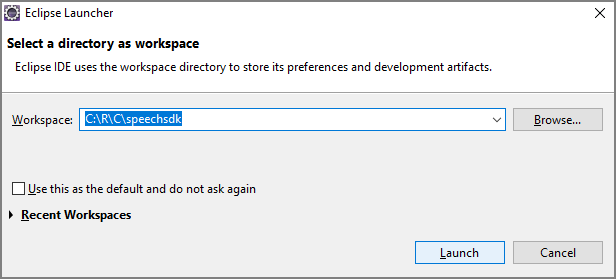
![[新增專案] 對話方塊的螢幕擷取畫面,其中反白顯示了 [Java 專案]。](../media/sdk/qs-java-jre-02-select-wizard.png)
![[新增 Java 專案精靈] 的螢幕擷取畫面,其中有建立 Java 專案的選項。](../media/sdk/qs-java-jre-03-create-java-project.png)